- O processo Vmmem consome muita memória e potência da CPU devido a uma configuração VM impegnativa.
- Você pode interromper todo o processo usando um comando simples para resolver esse problema.
- Tente definir programas em segundo plano para melhorar o desempenho do computador e a alocação de memória.
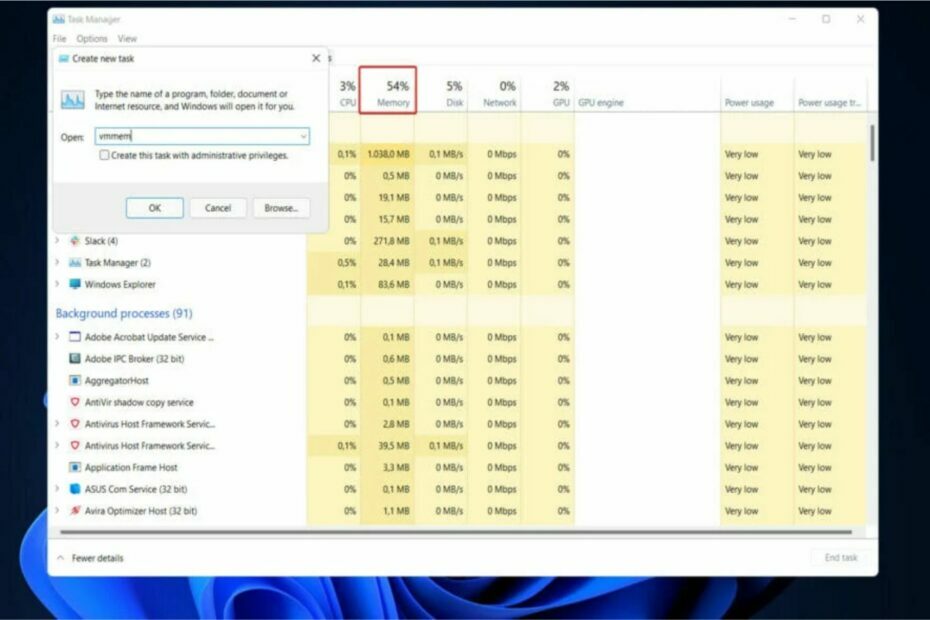
Se você aumentar o uso da memória por causa do Vmmem no Windows 10, deverá consultar a documentação do sistema Windows para Linux (WSL e WSL2).
Se você tiver uma máquina virtual Linux configurada em WSL2, isso causará um uso de elevação da memória da parte do Vmmem.
Como é o processo Vmmem do Windows 10 e porque você usou toda a minha memória?
Existem alguns motivos para que Vmmem use muita memória do seu sistema e neste artigo não vedremo alguns.
- É normal que WSL consuma muita memória: WSL subiu até 80% da memória disponível. Isso foi alcançado em 50% nas iterações atuais do Windows, até um máximo de 8 GB.
- Vmmem esegue muitos processos: Vmmem é responsável pelo processo da máquina virtual e pelo gerenciamento da memória, então você deve usar muita memória. Hyper-V é outro processo que a máquina virtual com uma grande quantidade de memória.
- A máquina virtual está configurada com muita memória: Quando você configura uma máquina virtual com uma grande quantidade de memória e CPU, isso é específico em relação ao uso de todos os recursos disponíveis, isso aumenta os requisitos do processador Vmmem.
Agora que sabemos porque estamos aqui, vamos resolver esse problema com as soluções propostas a seguir.
Como posso corrigir o uso de elevação da memória Vmmem do Windows 10?
Antes de iniciar o processo eficaz de reparação, vamos ter certeza de que podemos evitar este problema:
- Chiudi todos os processos e aplicativos que não são servos.
- Controle os processos no Gerenciador de Tarefas e execute qualquer processo que enriqueça mais de 80% da CPU ou da memória.
- Certifique-se de ter todas as novas atualizações do Windows.
- Elimine qualquer software de terceiros desde o aviso prévio para evitar o caricamento.
- Certifique-se de ter uma reserva de RAM para executar uma máquina virtual, deixando uma reserva de memória para executar processos básicos em sua máquina física.
Se você tiver feito um controle incrociado dessas modificações preliminares, vamos ver como resolver o problema de uso de elevação da memória do Vmmem.
Riavvia WSL (sottosistema Windows para Linux)
- Innanzitutto, devi aprire o prompt do comando premendo janelas + S e escrevi cmd all'interno. Quindi, antes de clicar em cima dele, faça clique com o botão destruindo o mouse e scegli Esegui como administrador.

- Agora copie e cole ou digite o seguinte comando e premi Invio para executar o processo:
wsl --shutdown
- Se o comando não funcionar, pressione o botão janelas + E por avisar Arquivo Esplora e vai para o seguinte percorso e abril do arquivo wslconfig:
C: Usersyour-username.wslconfig - Agora adicione este código ao arquivo e salve-o:
[wsl2] guiApplications=false
- Finalmente, riavvia il computador. Agora que você fez esta modificação, você não será capaz de usar o aplicativo da GUI do Linux sem fazer o que é certo.
Isso é tudo! O problema de memória elevada do Vmmem no Windows 10 deve ser resolvido e tudo deve voltar à normalidade.
A conexão Vmmem-WSL do Windows 10 funciona no que diz respeito ao primeiro e um processo secundário da segunda função. O sistema Windows para Linux é um nível de compatibilidade que permite que os binários padrão do Linux sejam executados no modo nativo do Windows.
Funcionará também quando você tiver um elevador usando a memória do Vmmem após a configuração do Docker.
Se você disse ao Gerenciador de Tarefas quando o WSL2 era executado em um sistema Windows, você não tem dúvida de que viu um processo chamado Vmmem que ocupou grande parte de sua RAM e você deve funcionar seu dispositivo mais lentamente do solitário.
No tempo em que o WSL está ativo, esse processo univoco representa todas as possibilidades utilizadas na máquina virtual Linux. Quindi WSL usa Vmmem.
Speriamo che this articolo ti sia piaciuto. Facci sapere cosa ne pensi lasciando un comment inella sezione sottostante.


